วิธีบังคับให้อัปเดตนโยบายกลุ่มใน Windows 11/10
หากคุณต้องการบังคับ Group Policy Update(force a Group Policy Update)ในWindows 11/10คุณจะต้องใช้เครื่องมือบรรทัดคำสั่งGPUPDATE.exe ในตัว (GPUPDATE.exe)เครื่องมือนี้ช่วยให้คุณรีเฟรชนโยบายกลุ่ม(Group Policy)ได้ด้วยตนเอง
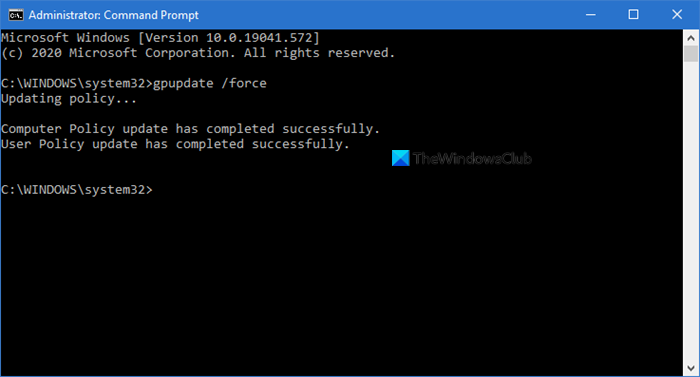
วิธีบังคับการอัปเดตนโยบายกลุ่ม
โดยค่าเริ่มต้นGroup Policyจะได้รับการอัปเดตในเบื้องหลังทุกๆ 90 นาที หลังจากบันทึกการเปลี่ยนแปลงในActive Object (Active Object)แต่คุณสามารถเปลี่ยน Group Policy Refresh Intervalหรือรีเฟรชได้ด้วยตนเอง
เมื่อต้องการเรียกใช้เครื่องมือนี้ ให้เปิดCommand Promptขึ้น พิมพ์คำสั่งต่อไปนี้ แล้วกดEnter :
หากต้องการบังคับใช้เฉพาะนโยบายที่เปลี่ยนแปลง ให้พิมพ์หรือคัดลอกและวางคำสั่งต่อไปนี้ แล้วกดEnter :
gpupdate
หากต้องการบังคับให้รีเฟรชหรืออัปเดตนโยบายทั้งหมด ให้รันคำสั่งแล้วกดEnter :
gpupdate /force
หลังจากนี้ คุณจะเห็นข้อความต่อไปนี้:
กำลังอัปเดตนโยบาย…
การอัปเดตนโยบายผู้ใช้เสร็จสมบูรณ์/การอัปเดตนโยบายคอมพิวเตอร์เสร็จสมบูรณ์
ที่เกี่ยวข้อง(Related) : ตรวจสอบการตั้งค่าด้วยเครื่องมือผลลัพธ์ของนโยบายกลุ่ม (GPResult.exe )
บังคับให้รีเฟรชนโยบายกลุ่มระยะไกล
ในWindows 11/10/8คุณสามารถรีเฟรช การตั้งค่า Group Policy จากระยะไกล ได้โดยใช้Group Policy Management Console ( GPMC )
หรือคุณสามารถใช้ cmdlet ของ Invoke-GPUpdate Windows PowerShellเพื่อรีเฟรชนโยบายกลุ่ม(Group Policy)สำหรับชุดคอมพิวเตอร์หนึ่งเครื่อง
ฉันหวังว่าคุณจะพบว่าเคล็ดลับเล็ก ๆ นี้มีประโยชน์
เคล็ดลับ(TIP) : โพสต์นี้จะแสดงวิธีปิดใช้งาน Group Policy Refresh ขณะที่คอมพิวเตอร์ใช้งานอยู่
Related posts
วิธีการเพิ่ม Group Policy Editor เพื่อ Windows 10 Home Edition
วิธีการเปิดหรือปิดการใช้งานบน Win32 Long Paths Windows 10
Delete โปรไฟล์ผู้ใช้เก่าและไฟล์โดยอัตโนมัติใน Windows 10
วิธีปิดใช้งาน Picture Password Sign-In option ใน Windows 10
วิธีการติดตาม User Activity ใน WorkGroup Mode บน Windows 11/10
dependency Service or Group ไม่สามารถเริ่มต้นใน Windows 10
ปิดใช้งาน Delivery Optimization ผ่าน Group Policy or Registry Editor
เกิดข้อผิดพลาดเมื่อคุณเปิด Local Group Policy Editor ใน Windows 10
Windows Update Service หายไปใน Windows 10
Group Policy Registry Location ใน Windows 10
Bad GPU Driver Update ทำให้เกิดปัญหาใน Windows 11/10
วิธีรีเซ็ตส่วนประกอบ Windows Update ใน Windows 11/10
วิธีการป้องกันผู้ใช้จากการลบ Diagnostic Data ใน Windows 10
วิธีการติดตั้งหรือ Update Group Policy Administrative Templates (ADMX)
วิธีการติดตั้ง Group Policy editor (gpedit.msc)
วิธีล็อคการตั้งค่า Taskbar ทั้งหมดใน Windows 10
Stop Windows 10 จากการโหลด Microsoft Edge บน Startup
ไซต์เปลี่ยนเส้นทางจาก IE ถึง Microsoft Edge โดยใช้ Group Policy ใน Windows 10
เปลี่ยน Windows Update Delivery Optimization Max Cache Age
วิธีการระบุกำหนดเวลาก่อนรีสตาร์ทอัตโนมัติสำหรับ Update installation
